pr如何使用常用剪辑工具
选择工具:在pr中使用该工具对素材、图形、文字等对象进行选择,还可以在选择对象后进行拖拽操作。单击工具箱中的“选择工具”,在“项目”面板中将光标定位在素材上方,按住鼠标左键将素材拖至“时间轴”面板
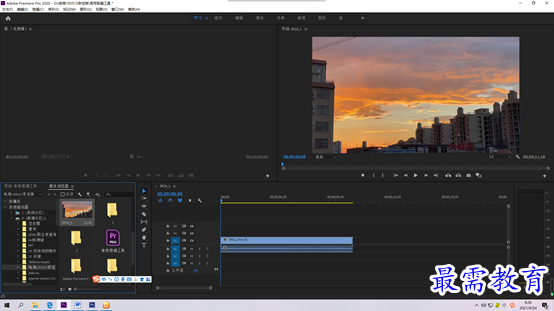
向前/向后选择轨道工具:以“向前选择轨道工具”操作为例,单击该工具,然后单击“时间轴”面板中第二段素材,则该素材后方的文件会被全部选中
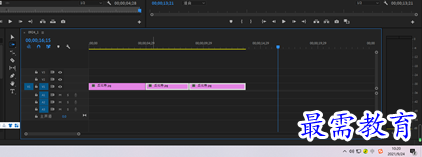
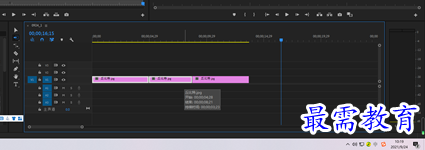
波纹编辑工具:在“时间轴”面板中,当素材文件前方有空隙时,单击“波纹编辑工具”,将光标定位在第一段素材前方,按住鼠标左键向左侧拖动,即可将该素材及其后方的文件向前跟进

滚动编辑工具:选择第一段素材,若想将该素材文件长度增长,可单击“滚动编辑工具”,将光标定位于该素材尾端,按住鼠标左键向右侧拖曳。在不改变总长度的情况下,该素材文件变长,而后方素材会变短。
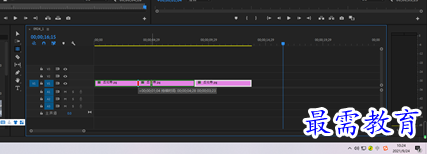
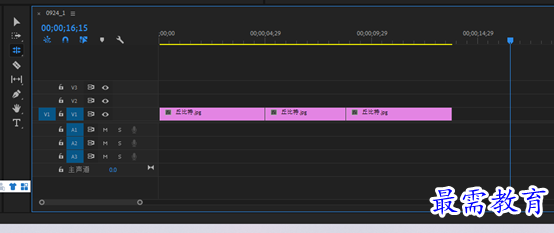
比率拉伸工具:单击“比率拉伸工具”,将光标定位于素材尾端,按住鼠标左键向右侧拉长,该素材文件播放时间变长,速度变慢。
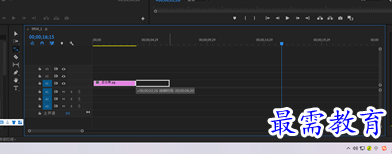
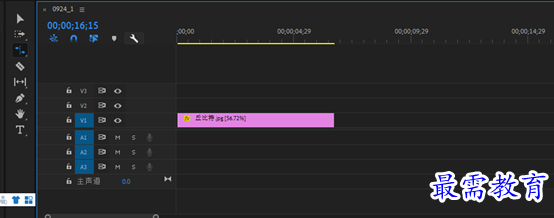
剃刀工具:单击“剃刀工具”,将光标定位于素材上方,单击鼠标左键即可进行裁切
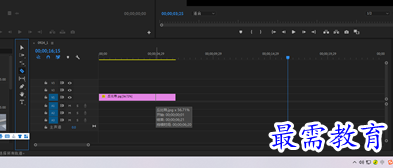
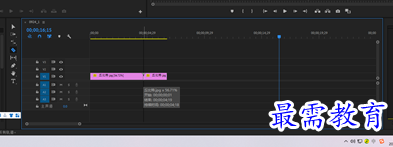
继续查找其他问题的答案?
-
2021-03-1761次播放
-
2018Premiere Pro CC “运动”参数设置界面(视频讲解)
2021-03-1727次播放
-
2021-03-1712次播放
-
2021-03-1717次播放
-
2018Premiere Pro CC 设置字幕对齐方式(视频讲解)
2021-03-1712次播放
-
2021-03-178次播放
-
2018Premiere Pro CC 创建垂直字幕(视频讲解)
2021-03-175次播放
-
2021-03-1710次播放
-
2018Premiere Pro CC添加“基本3D”特效(视频讲解)
2021-03-1714次播放
-
2021-03-1713次播放
 前端设计工程师——刘旭
前端设计工程师——刘旭
 湘公网安备:43011102000856号
湘公网安备:43011102000856号 

点击加载更多评论>>